您好,登錄后才能下訂單哦!
您好,登錄后才能下訂單哦!
如何在ASP.NET Core中利用Jaeger實現一個分布式追蹤功能?很多新手對此不是很清楚,為了幫助大家解決這個難題,下面小編將為大家詳細講解,有這方面需求的人可以來學習下,希望你能有所收獲。
Jaeger的簡單介紹
Jaeger是Uber開源的一個分布式追蹤的工具,主要為基于微服務的分布式系統提供監測和故障診斷。包含了下面的內容
Distributed context propagation
Distributed transaction monitoring
Root cause analysis
Service dependency analysis
Performance / latency optimization
下面就通過一個簡單的例子來體驗一下。
示例
在這個示例的話,我們只用了jaegertracing/all-in-one這個docker的鏡像來搭建,因為是本地的開發測試環境,不需要搭建額外的存儲,這個感覺還是比較貼心的。
我們會用到兩個主要的nuget包
Jaeger 這個是官方的client
OpenTracing.Contrib.NetCore.Unofficial 這個是對.NET Core探針的處理,從opentracing-contrib/csharp-netcore這個項目移植過來的(這個項目并不活躍,只能自己做擴展)
然后我們會建兩個API的項目,一個是AService,一個是BService。
其中BService會提供一個接口,從緩存中讀數據,如果讀不到就通過EF Core去從sqlite中讀,然后寫入緩存,最后再返回結果。
AService 會通過HttpClient去調用BService的接口,從而會形成調用鏈。
開始之前,我們先把docker-compose.yml配置一下
version: '3.4'
services:
aservice:
image: ${DOCKER_REGISTRY-}aservice
build:
context: .
dockerfile: AService/Dockerfile
ports:
- "9898:80"
depends_on:
- jagerservice
- bservice
networks:
backend:
bservice:
image: ${DOCKER_REGISTRY-}bservice
build:
context: .
dockerfile: BService/Dockerfile
ports:
- "9899:80"
depends_on:
- jagerservice
networks:
backend:
jagerservice:
image: jaegertracing/all-in-one:latest
environment:
- COLLECTOR_ZIPKIN_HTTP_PORT=9411
ports:
- "5775:5775/udp"
- "6831:6831/udp"
- "6832:6832/udp"
- "5778:5778"
- "16686:16686"
- "14268:14268"
- "9411:9411"
networks:
backend:
networks:
backend:
driver: bridge然后就在兩個項目的Startup加入下面的一些配置,主要是和Jaeger相關的。
public void ConfigureServices(IServiceCollection services)
{
// others ....
// Adds opentracing
services.AddOpenTracing();
// Adds the Jaeger Tracer.
services.AddSingleton<ITracer>(serviceProvider =>
{
string serviceName = serviceProvider.GetRequiredService<IHostingEnvironment>().ApplicationName;
var loggerFactory = serviceProvider.GetRequiredService<ILoggerFactory>();
var sampler = new ConstSampler(sample: true);
var reporter = new RemoteReporter.Builder()
.WithLoggerFactory(loggerFactory)
.WithSender(new UdpSender("jagerservice", 6831, 0))
.Build();
var tracer = new Tracer.Builder(serviceName)
.WithLoggerFactory(loggerFactory)
.WithSampler(sampler)
.WithReporter(reporter)
.Build();
GlobalTracer.Register(tracer);
return tracer;
});
}這里需要注意的是我們要根據情況來選擇sampler,演示這里用了最簡單的ConstSampler。
回到BService這個項目,我們添加SQLite和EasyCaching的相關支持。
public void ConfigureServices(IServiceCollection services)
{
// Adds an InMemory-Sqlite DB to show EFCore traces.
services
.AddEntityFrameworkSqlite()
.AddDbContext<BDbContext>(options =>
{
var connectionStringBuilder = new SqliteConnectionStringBuilder
{
DataSource = ":memory:",
Mode = SqliteOpenMode.Memory,
Cache = SqliteCacheMode.Shared
};
var connection = new SqliteConnection(connectionStringBuilder.ConnectionString);
connection.Open();
connection.EnableExtensions(true);
options.UseSqlite(connection);
});
// Add EasyCaching Inmemory provider.
services.AddEasyCaching(options =>
{
options.UseInMemory("m1");
});
}然后控制器上面就比較簡單了。
// GET api/values
[HttpGet]
public async Task<IActionResult> GetAsync()
{
var provider = _providerFactory.GetCachingProvider("m1");
var obj = await provider.GetAsync("mykey", async () => await _dbContext.DemoObjs.ToListAsync(), TimeSpan.FromSeconds(30));
return Ok(obj);
}AService就是通過HttpClient去調用上面的這個接口即可。
// GET api/values
[HttpGet]
public async Task<string> GetAsync()
{
var res = await GetDemoAsync();
return res;
}
private async Task<string> GetDemoAsync()
{
var client = _clientFactory.CreateClient();
var request = new HttpRequestMessage
{
Method = HttpMethod.Get,
RequestUri = new Uri($"http://bservice/api/values")
};
var response = await client.SendAsync(request);
response.EnsureSuccessStatusCode();
var body = await response.Content.ReadAsStringAsync();
return body;
}到這里的話,代碼這塊是ok了,下面就來看看效果。
先通過http://localhost:9898/api/values/訪問幾次AService
大概能得到一個這樣的結果
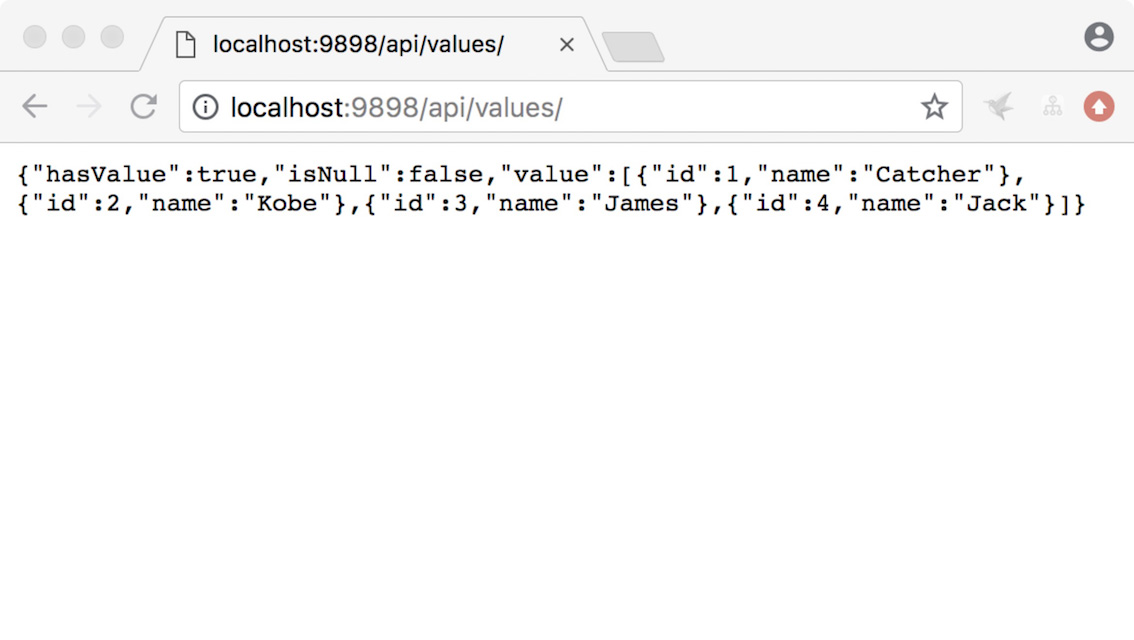
然后去Jaeger的界面上我們可以看到,兩個服務已經注冊上來了。
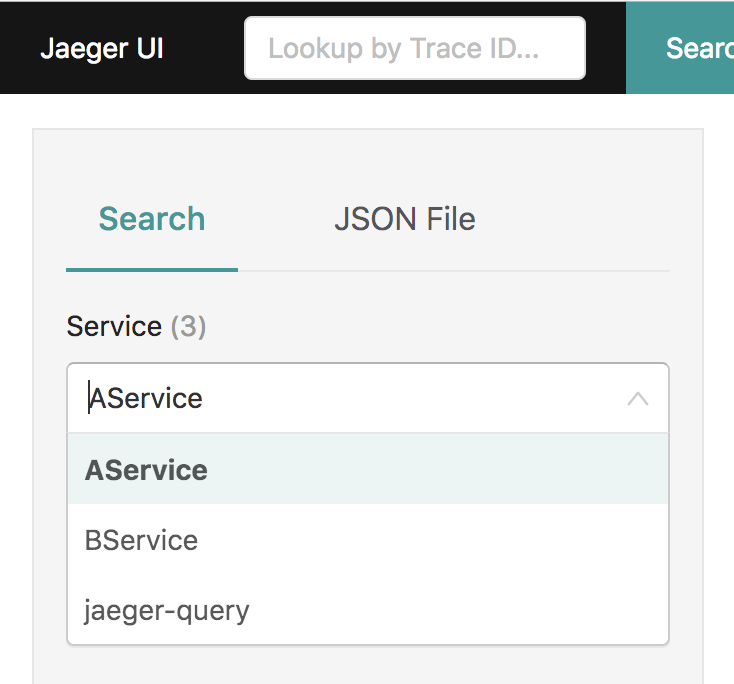
選A,B其中一個去搜索,就可以看到下面的結果
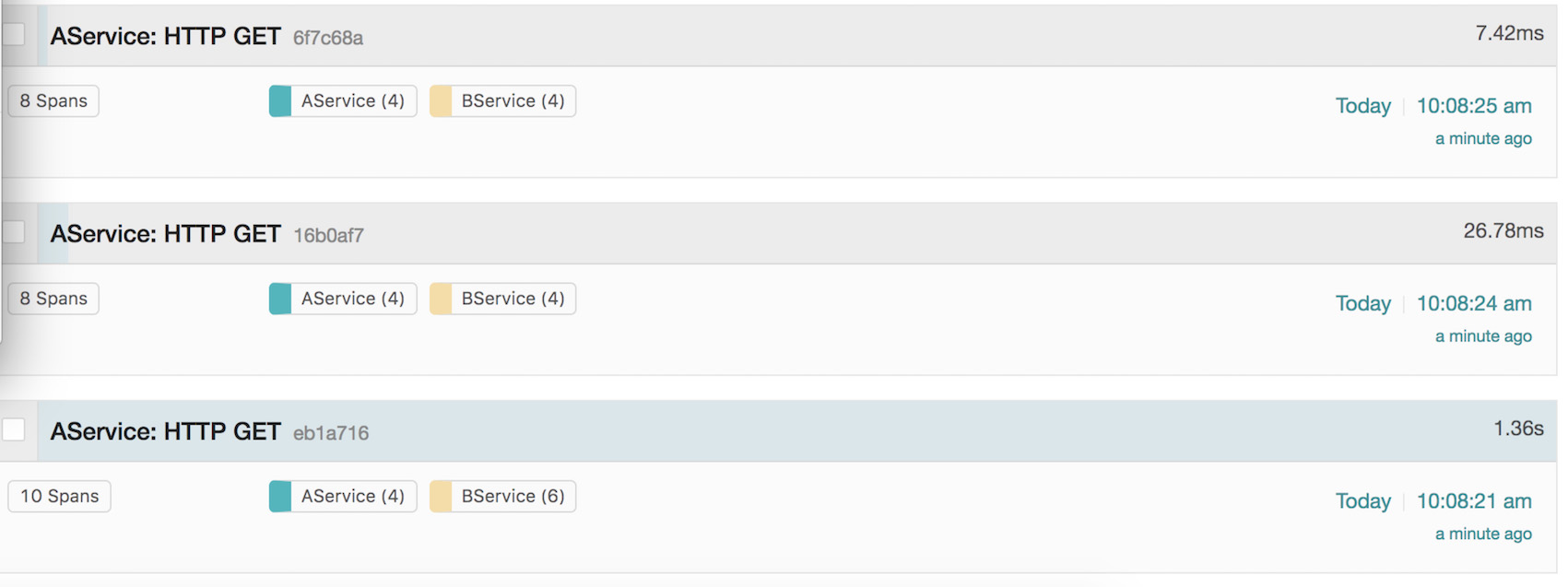
這個就最外層,能看到這些請求一些宏觀的信息。
我們選界面上最后一個,也就是第一個請求,進去看看細節
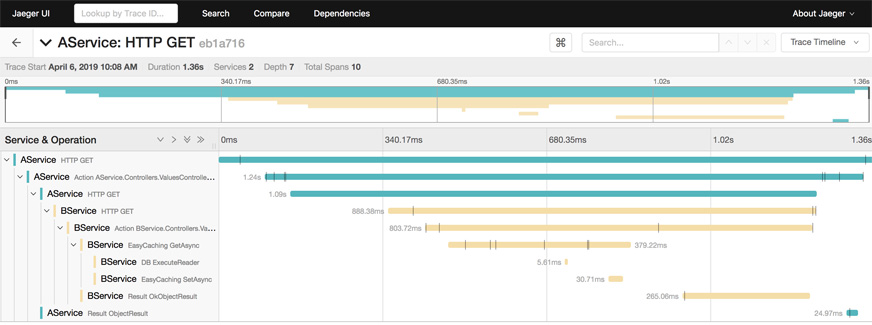
從上面這個圖大概也能看出來,做了一些什么操作,請求來到AService,它就發起了HTTP請求到BService,BService則是先通過EasyCaching去取緩存,顯然緩存中沒數據,它就去讀數據庫了。
和另外的請求對比一下,可以發現是少了查數據庫這一步操作的。這也是為什么上面的是10個span,而下面的才8個。
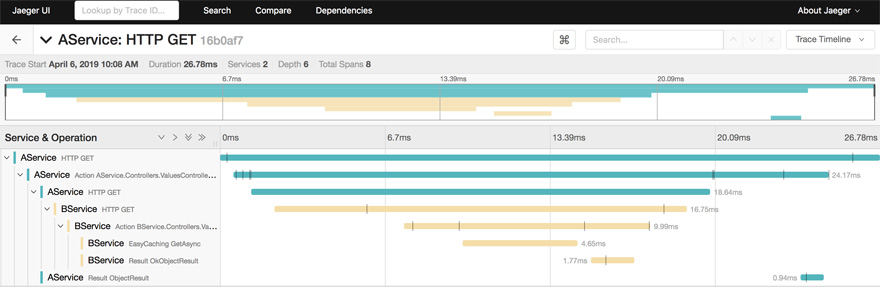
再來看看兩個請求的對比圖。
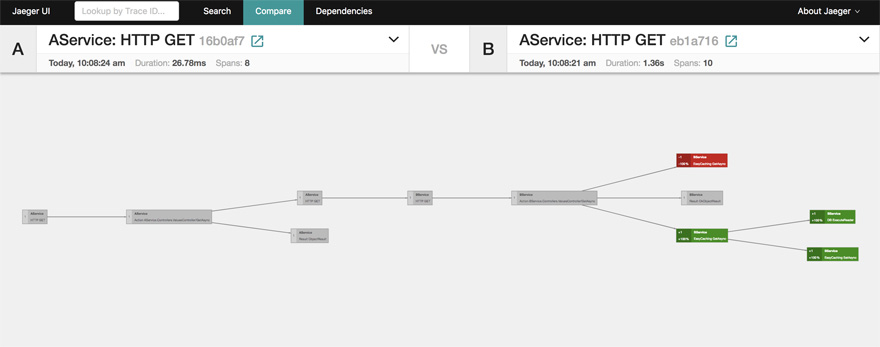
上圖中那些紅色和綠色的塊就是兩個請求的差異點了。
回去看看其他細節,可以發現類似下面的內容
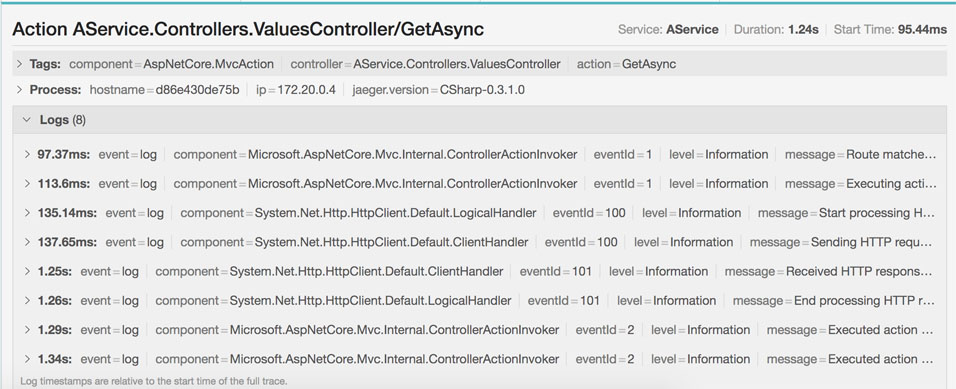
有很多日志相關的東西,這些東西在這里可能沒有太多實際的作用,我們可以通過調整日志的級別來不讓它寫入到Jaeger中。
或者是通過下面的方法來過濾
services.AddOpenTracing(new System.Collections.Generic.Dictionary<string,LogLevel>
{
{"AService", LogLevel.Information}
});看完上述內容是否對您有幫助呢?如果還想對相關知識有進一步的了解或閱讀更多相關文章,請關注億速云行業資訊頻道,感謝您對億速云的支持。
免責聲明:本站發布的內容(圖片、視頻和文字)以原創、轉載和分享為主,文章觀點不代表本網站立場,如果涉及侵權請聯系站長郵箱:is@yisu.com進行舉報,并提供相關證據,一經查實,將立刻刪除涉嫌侵權內容。